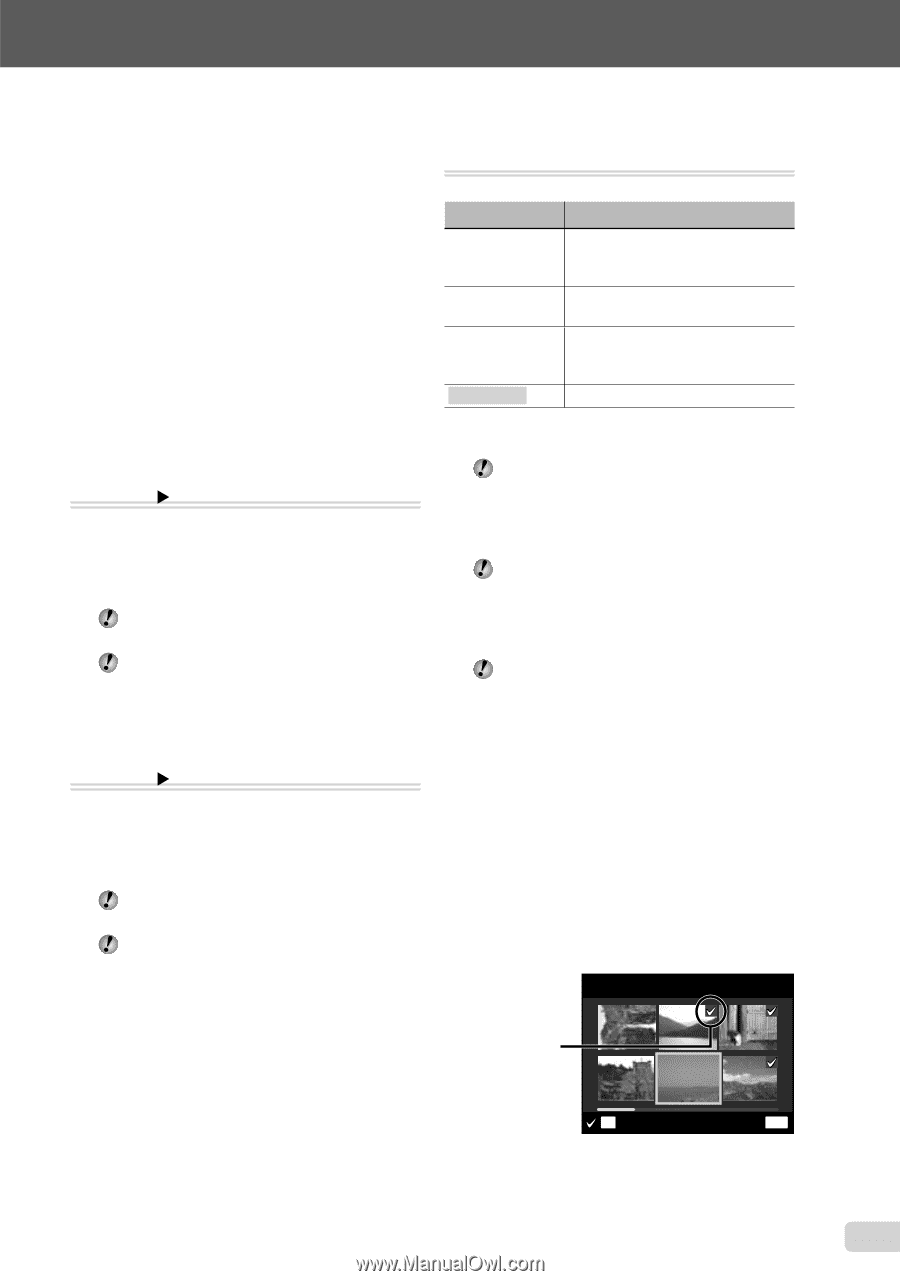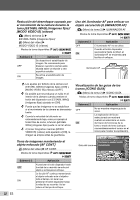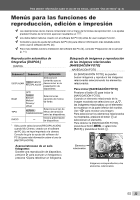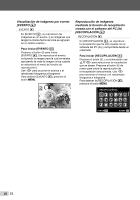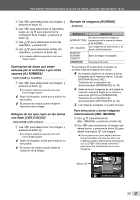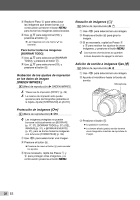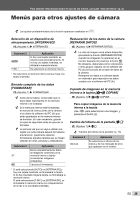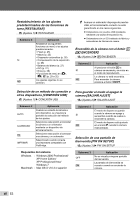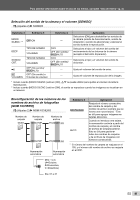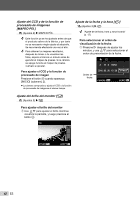Olympus SP-600UZ SP-600UZ Manual de Instrucciones (Espa?ol) - Page 37
ash [COR.O.ROJO], razones [AJ SOMBRA]
 |
UPC - 050332173569
View all Olympus SP-600UZ manuals
Add to My Manuals
Save this manual to your list of manuals |
Page 37 highlights
Para obtener información sobre el uso de los menús, consulte "Uso del menú" (p. 4). 1 Use HI para seleccionar una imagen, y presione el botón A. 2 Use HI para seleccionar el calendario, luego use FG para seleccionar la orientación de la imagen, y presione el botón A. 3 Use FG para seleccionar el Año del calendario, y presione I. 4 Use FG para seleccionar el Mes del calendario, y presione el botón A. ● La imagen editada se guardará como una imagen aparte. Iluminación de áreas que están oscuras por el contraluz o por otras razones [AJ SOMBRA] EDICION X AJ SOMBRA 1 Use HI para seleccionar una imagen, y presione el botón A. ● La imagen editada se guarda como una nueva imagen aparte. Según la fotografía, puede que la edición no sea posible. El proceso de retoque puede rebajar la resolución de la imagen. Retoque de los ojos rojos en las tomas con flash [COR.O.ROJO] EDICION X COR.O.ROJO 1 Use HI para seleccionar una imagen, y presione el botón A. ● La imagen editada se guarda como una nueva imagen aparte. Según la fotografía, puede que la edición no sea posible. El proceso de retoque puede rebajar la resolución de la imagen. Borrado de imágenes [BORRAR] BORRAR Submenú 1 Aplicación Se borran todas las imágenes BORRAR TODO contenidas en la memoria interna o en la tarjeta. SEL. IMAGEN Las imágenes se seleccionan y se borran individualmente. BORRAR/ BORRAR EVENTO*1 Borra la imagen visualizada. CANCELAR Cancela el borrado. *1 Si se presiona G al reproducir un evento, se borrarán todas las imágenes del evento. No inserte la tarjeta en la cámara al borrar fotografías de la memoria interna. O ajuste [INTERNA/SD] en [F.INC.]. "Selección de un dispositivo de almacenamiento [INTERNA/SD]" (p. 39) Antes de borrar imágenes de una tarjeta de memoria, inserte la tarjeta en la cámara y seleccione [AUTO] en [INTERNA/SD]. "Selección de un dispositivo de almacenamiento [INTERNA/SD]" (p. 39) Las imágenes protegidas no pueden borrarse. Para seleccionar y borrar imágenes individualmente [SEL. IMAGEN] 1 Use FG para seleccionar [SEL. IMAGEN], y presione el botón A. 2 Use HI para seleccionar la imagen que desee borrar, y presione el botón A para añadir una marca R a la imagen. ● Gire la palanca del zoom hasta el extremo W para visualizar una vista de índice. Las imágenes pueden seleccionarse rápidamente con FGHI. Gírela hasta el extremo T para volver a la visualización de un único fotograma. SEL. IMAGEN Marca R OK BORRAR/CANCEL. MENU ES 37